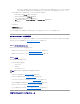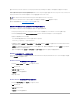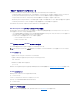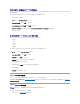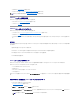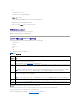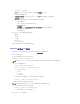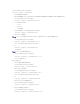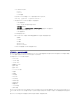Users Guide
デNIC 1 からのみデータを送信します。 NIC 1 でエラーが発生すると、リモートアクセスデバイスはすべてのデータ送信を NIC 2 にフェールオーバーします。リモートアクセスデ
バイスはデータ送信に NIC 2 を使い続けます。NIC 2 でエラーが発生した場合、リモートアクセスデバイスはすべてのデータ送信を再び NIC 1 にフェールオーバーします。
4. DHCP または静的 IP アドレスソースを使用するようにネットワークコントローラの LAN パラメータを設定します。
a. 下矢印キーを使用して、LAN パラメータ を選択して <Enter> を押します。
b. 上矢印キーと下矢印キーを使用して、IP アドレスソース を選択します。
c. 右矢印キーと左矢印キーを使用して、DHCP または 静的 を選択します。
d. 静的 を選択した場合は、Ethernet IP アドレス、サブネットマスク、および デフォルトゲートウェイ の設定を指定します。
e. <Esc> を押します。
5. <Esc> を押します。
6. 変更を保存して終了 を選択します。
システムが自動的に再起動します。
Dell リモートアクセス設定ユーティリティの詳細に関しては、『DellOpenManage™ベースボード管理コントローラユーティリティユーザーズガイド』を参照してください。
ソフトウェアのインストールと設定概要
ここでは、DRAC 5 ソフトウェアのインストールと設定のプロセスについて概説します。 ウェブインタフェースの RACADM CLI またはシリアル /Telnet/SSH コンソールを使用して、DRAC 5 を設定しま
す。
DRAC 5 ソフトウェアコンポーネントの詳細に関しては、「管理下システムのソフトウェアのインストール」を参照してください。
DRAC 5 ソフトウェアのインストール
DRAC 5 ソフトウェアをインストールするには、次の手順を実行してください。
1. 管理下システムでソフトウェアをインストールします。 「管理下システムのソフトウェアのインストール」を参照してください。
2. 管理ステーションでソフトウェアをインストールします。「管理ステーションのソフトウェアのインストール」を参照してください。
DRAC 5 の設定
DRAC 5 を設定するには、次の手順を実行してください。
1. 次のいずれかの設定ツールを選択します。
l Web インタフェース
l RACADM CLI
l シリアル/Telnet/SSH コンソール
2. DRAC 5 ネットワーク設定を設定します。 「DRAC 5 ネットワークの設定」を参照してください。
3. DRAC 5 ユーザーを追加および設定します。 「DRAC 5 ユーザーの追加と設定」を参照してください。
4. ウェブインタフェースにアクセスするウェブブラウザを設定します。 「対応 Web ブラウザの設定」を参照してください。
5. Windows 自動再起動オプションを無効にします。 「Windows 自動再起動オプションを無効にする」を参照してください。
6. DRAC 5 ファームウェアをアップデートします。 「DRAC 5 ファームウェアのアップデート」を参照します。
7. ネットワーク経由で DRAC 5 にアクセスします。 「ネットワーク経由による DRAC 5 へのアクセス」を参照してください。
管理下システムのソフトウェアのインストール
注意:複数の DRAC 5 設定ツールを同時に使用すると、不測の結果が生じることがあります。